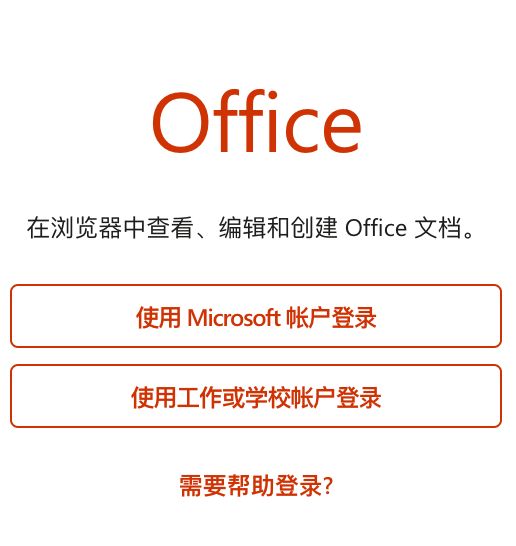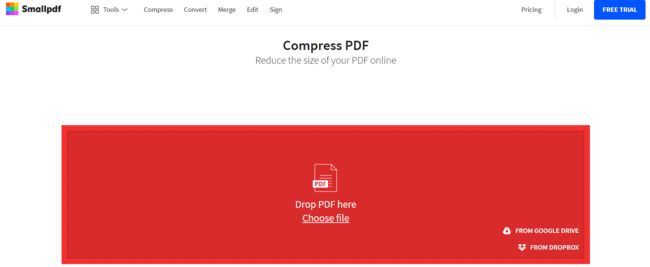推荐几款Chrome插件,让你的远程办公更高效
近期,随着疫情的扩散,全国各地企业纷纷开启远程办公模式。那么,在缺乏一些硬件、软件支持的情况下,我们要怎么利用身边有限的工具来制造上班条件呢?
今天,扩展迷(extfans.com)就给大家推荐几款可以大大提升办公效率的chrome 插件。
一、 Easelly
功能介绍
无论你是学生干部,还是初入职场的白领,那么思维导图、 ppt 、海报等图表的制作方法是必备功课之一。
想要提高效率,同时杜绝千篇一律的枯燥表格,那么不如尝试一下 Easelly 插件。
Easelly 插件号称是世界上最容易创建信息图表的浏览器插件,上面提供了超过 10 万个常用的图表模板,以及超过 100 万张图像的图片库。
使用方法
在本站下载并安装Easelly 插件后,在浏览器上点击该按钮,就可快速进入 Easelly 网站首页。
然后,你就可以筛选出自己中意的模板进行在线编辑创作了。
Easelly 插件的编辑功能非常强大,可自定义度很高,支持十多个种类的剪贴画、背景切换等等。
据其官网介绍,目前已有超过 300 万人(学生,教师和小型企业)使用Easelly创建了 700 万个图表。
二、 Office Online
功能介绍
提到使用频率最高的办公软件,应该非 Office 莫属。
但如果遇到更换设备的情况,这就比较棘手了——通常还需要重新在设备上安装一套 Office 软件才行。
而Office Online 插件则可以轻松解决这个问题,让用户直接利用谷歌浏览器访问和编辑 Office 文件。
无需单独下载软件,就能快速在网页上打开和编辑 Word 、 Excel 、 PowerPoint 等其他 Office 文档,非常简单快捷。
使用方法
在本站下载安装完成Office Online 插件,然后在浏览器工具栏点击插件图标,启动Office Online。
根据页面提示登陆或者注册微软账户之后,就可以开始你的工作了。
你可以在网页上快速完成创建、编辑、打开本地文件等操作。
此外,Office Online 插件还保留了最近使用文档的历史记录,以帮助你更快地查找文档。
三、 Planyway:Trello 日程管理日历
功能介绍
不能面对面交流的时候,怎么更好地跟同事们进行分工协作呢?
Planyway:Trello 日程管理日历插件,是一个可以方便用来管理团队工作时间和任务的表格工具。
这款插件可以让你在 Trello 中,以日历的形式,对团队的工作内容、计划、时间进行可视化管理。
什么时候,该做什么事,由谁负责,全部一清二楚。
使用方法
Planyway:Trello 日程管理日历插件就是在 Trello 中内置了一个 Google 日历。
安装插件后,你就可以在日历视图中轻松创建 Trello 工作卡片,大家都能查看所有日历上的任务,以便所有人员按时间计划高效完成自己的工作。
Planyway 支持 Trello 的多项功能,如标签、快捷键、过滤器,并具有灵活的设置,包括工作日和小时,以及默认任务持续时间等。
四、 Smallpdf 插件
功能介绍
Smallpdf 插件,是一款可以对 PDF 文档进行在线格式转换、编辑、解密,以及压缩、合并、拆分等操作的谷歌浏览器插件。
如果你的工作需要经常处理 PDF 文档,那么Smallpdf 插件可以真正地让你做到事半功倍。
这一款插件就包含了十多项常用的 PDF 功能:PDF 压缩,PDF 转换,PDF 删除编辑、 PDF 合并切割等等。
使用 Smallpdf,你可以处理多种文件类型:比如 Word,Excel,PPT,JPG,PNG,BMP,GIF,TIFF,甚至是 OCR 文本扫描。
使用方法
安装插件后,浏览器中点击插件按钮,即可快速进行相应的操作。
选择功能后,上传本地文件再等待片刻,即可完成。省去了大量查找第三方工具的繁琐步骤。
并且在一小时后,Smallpdf 的服务器就会永久删除你上传的文件,无需担心隐私泄露的问题。